win10特殊符号的输入方法 win10怎么输入特殊符号
有些用户在使用win10电脑的输入法时想要输入一些特殊符号,例如表情或者货币符号,今天小编就给大家带来win10特殊符号的输入方法,如果你刚好遇到这个问题,跟着小编一起来操作吧。
方法如下:
1、输入货币符号
输入货币符号。按住Alt按键,使用键盘上的数字键输入以下数字。松开Alt键,就会出现对应的符号。要使用数字键输入数字,你要确保启用数字小键盘(即按下数字锁定键,亮起指示灯)。
·符号||名称||代码
·€ ||欧元|| 0128
·£ ||英镑|| 156
·¢ ||分|| 155
·¥ ||日元|| 157
·ƒ ||弗罗林|| 159
·¤ ||货币|| 0164

2、输入数学运算符号
按住Alt键,使用键盘上的数字键输入以下数字,来键入数学运算符。当你松开Alt键,就会出现对应的符号。需启用数字小键盘(数字键)。
·符号||名称||代码
·÷ ||除号(除以)|| 246
·× ||乘号|| 0215
·± ||加号或减号|| 0177
·≈ ||近似值(约等于)|| 247
·√ ||平方根|| 251
·ⁿ || n次幂|| 252
·² ||平方|| 253
·¼ ||四分之一|| 0188
·½ ||二分之一|| 0189
·¾ ||四分之三|| 0190
·∞ ||无穷|| 236
·≥ ||大于或等于|| 242
·≤ ||小于或等于|| 243
·π ||圆周率|| 227
·° ||度|| 248
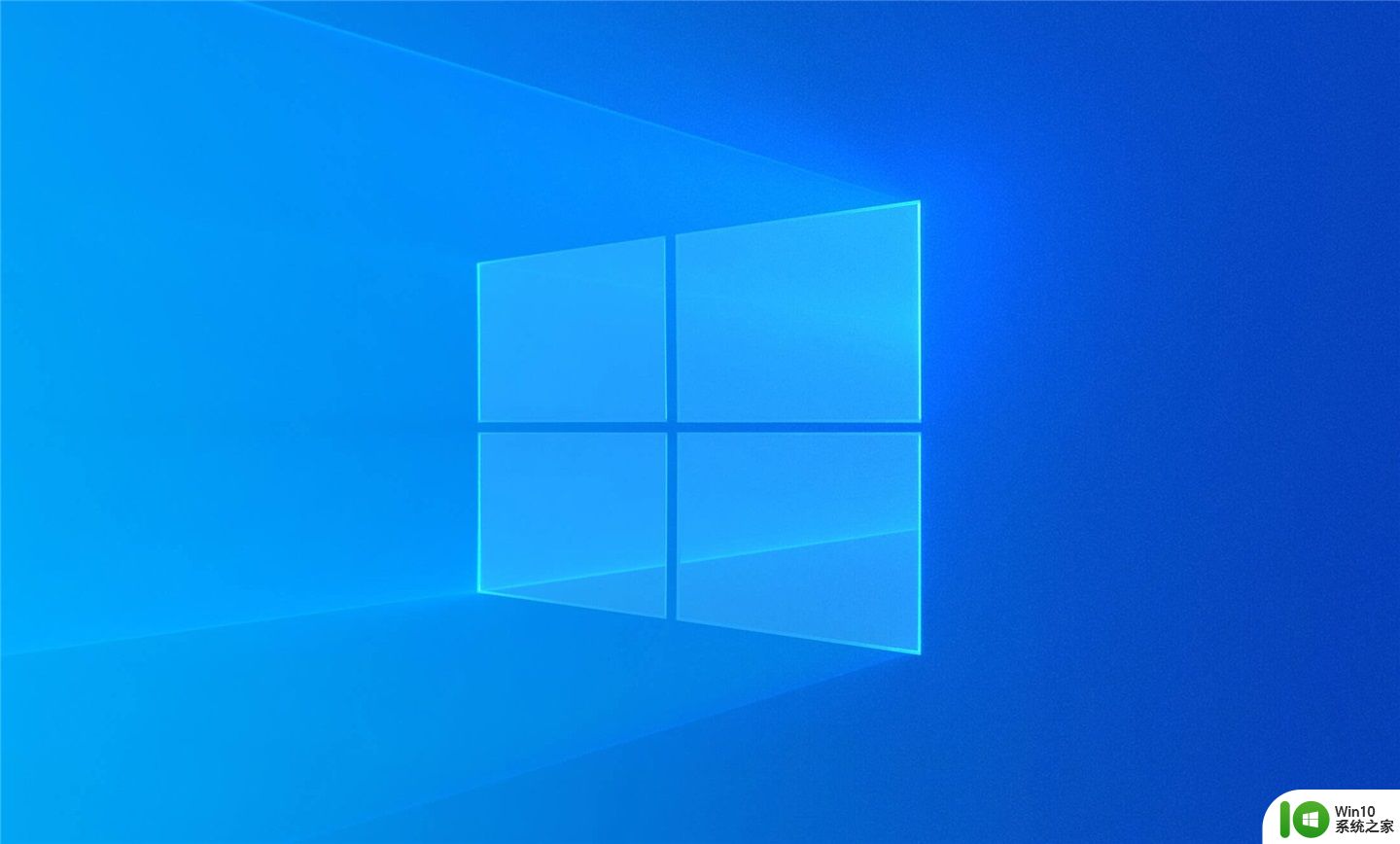
3、输入特殊的标点符号和编辑符号
按住Alt键,用数字键盘输入以下数字。来创建特殊标点符号。当你松开Alt键时,特殊符号就会被插入到光标处。需启用数字键盘。
·符号||名称||代码
·¡ ||反叹号|| 173
·¿ ||反问号|| 168
·§ ||节|| 21
·¶ ||段落|| 20
·© ||版权|| 0169
·® ||商标注册标记|| 0174
·™ ||商标|| 0153
·† ||匕首(脚注符号之一)|| 0134
·‡ ||双匕首|| 0135
·– ||短破折号|| 0150
·— ||长破折号|| 0151
·• ||项目符号|| 0149

4、输入五线谱
按住Alt键,用数字键盘输入以下数字。当你松开Alt键时,便会键入五线谱符号。输入数字时,需启用数字键盘。9000到9999间的代码符号取决于特定字体,在每个设备上可能并不完全相同。
·符号||名称||代码
·♪ ||四分音符|| 13
·♫ ||八分音符|| 14
·♬||十六分音符|| 9836
·♭||降调|| 9837
·♮||本位音的(恢复原调)|| 9838
·♯ ||升调|| 9839
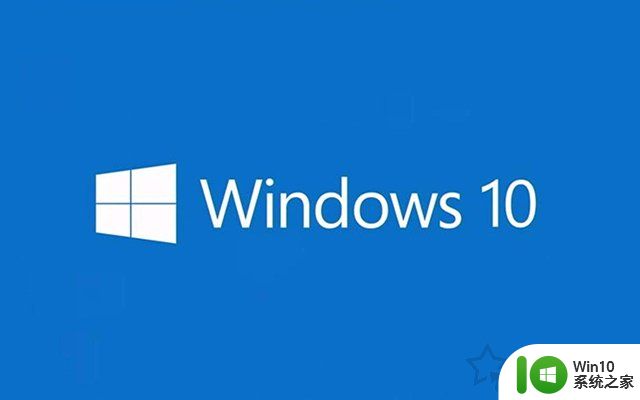
5、输入其它各种各样的符号
按住Alt键,用数字键盘输入以下数字。当你松开Alt键时,便会键入对应符号。在此期间,需启用数字键盘。
·符号||名称||代码
·☺ ||笑脸|| 1
·☻ ||黑色笑脸|| 2
·♥ ||心|| 3
·♦ ||方片(菱形)|| 4
·♣ ||梅花|| 5
·♠ ||黑桃|| 6
·♂ ||男性|| 11
·♀ ||女性|| 12
·↑ ||向上的箭头|| 24
·↓ ||向下的箭头|| 25
·→ ||向右的箭头|| 26
·← ||向左的箭头|| 27
·☼ ||太阳|| 15
·⌂ ||家|| 127
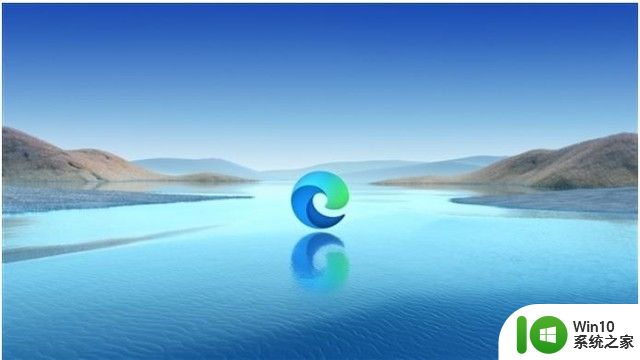
以上就是win10特殊符号的输入方法的全部内容,有遇到相同问题的用户可参考本文中介绍的步骤来进行修复,希望能够对大家有所帮助。
win10特殊符号的输入方法 win10怎么输入特殊符号相关教程
- win10快速输入表情符号的方法 win10表情怎么快速输入
- win10键盘上√号是哪个键 win10如何在电脑上输入根号符号
- win10输入法是中文标点是英文怎么办 Win10输入法中文下怎么输入英文标点符号
- win10美元符号 word怎么在表格中插入美元符号
- win10输入顿号的方法 win10系统怎么打出顿号
- win10输入中文变成问号的解决方法 Win10软件输入中文变成问号怎么处理
- win10使用输入中文打字却变成问号的解决方法 win10输入中文变成问号怎么办
- Win10系统输入法显示叉号提示已禁用IME的修复方法 Win10系统输入法叉号提示IME已禁用如何解决
- win10显示器输入信号超出范围怎么回事 win10显示器输入信号超出范围解决方法
- win10输入法输入表情的方法 win10输入法怎么输入表情
- win10账号输入后自动注销怎么回事 如何避免win10账号输入后自动注销问题
- win10无法输入的解决方法 win10输入法无法输入怎么办
- win10系统Edge浏览器下载页面乱码怎么办 Win10系统Edge浏览器下载页面显示乱码怎么解决
- w10电脑老是弹出垃圾广告怎么阻止 w10电脑如何阻止垃圾广告弹出
- 戴尔成就3670装win10出现decompression error的解决方案 戴尔3670装win10出现decompression error如何解决
- window10搜索出内容不准确无indexed怎么办 Windows 10 搜索不准确怎么解决
win10系统教程推荐
- 1 笔记本win10玩游戏不能全屏两边是黑边怎么解决 win10笔记本玩游戏黑边解决方法
- 2 笔记本电脑win10只剩下飞行模式怎么办 笔记本电脑win10飞行模式无法关闭怎么办
- 3 我的世界win10此产品无法在该设备上运行怎么办 我的世界win10无法在电脑上运行怎么办
- 4 win10正式版怎么重新开启磁贴?win10开启磁贴的方法 win10正式版如何重新设置磁贴
- 5 移动硬盘在win10系统无法访问参数错误如何修复 移动硬盘参数错误win10系统无法访问怎么办
- 6 win10打不开微软商店显示错误代码0x80072efd如何修复 win10微软商店无法打开怎么办
- 7 win10系统dotnetfx35setup点开没反应了处理方法 Win10系统dotnetfx35setup点开没反应怎么办
- 8 windows10清理dns缓存的最佳方法 Windows10如何清理DNS缓存
- 9 更新win10没有realtek高清晰音频管理器怎么解决 win10更新后找不到realtek高清晰音频管理器解决方法
- 10 win10电脑提示kernelbase.dll文件错误修复方法 win10电脑kernelbase.dll文件缺失怎么办
win10系统推荐
- 1 雨林木风ghost w10企业家庭版32系统下载v2023.02
- 2 雨林木风ghostwin1032位免激活专业版
- 3 游戏专用win10 64位智能版
- 4 深度技术ghost win10稳定精简版32位下载v2023.02
- 5 风林火山Ghost Win10 X64 RS2装机专业版
- 6 深度技术ghost win10 64位专业版镜像下载v2023.02
- 7 联想笔记本ghost win10 64位快速旗舰版v2023.02
- 8 台式机专用Ghost Win10 64位 万能专业版
- 9 ghost windows10 64位精简最新版下载v2023.02
- 10 风林火山ghost win10 64位官方稳定版下载v2023.02